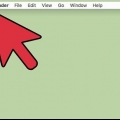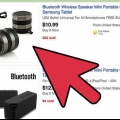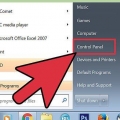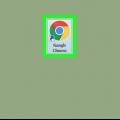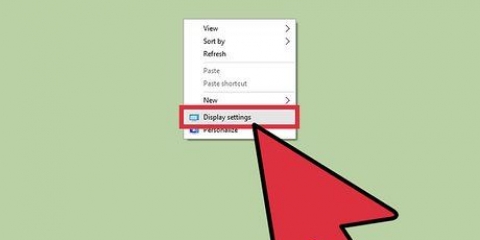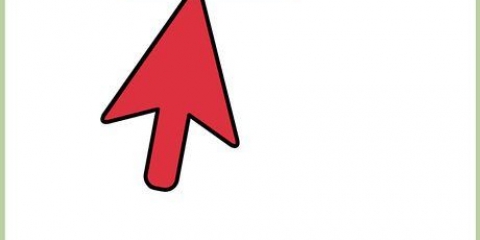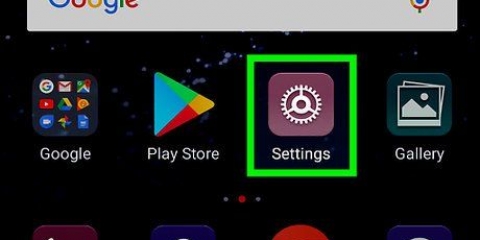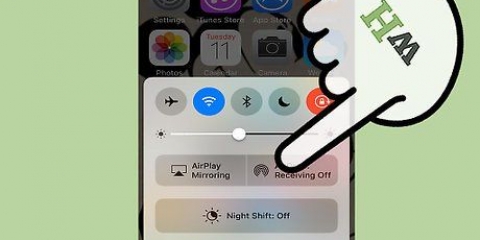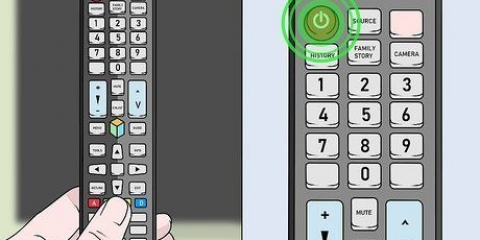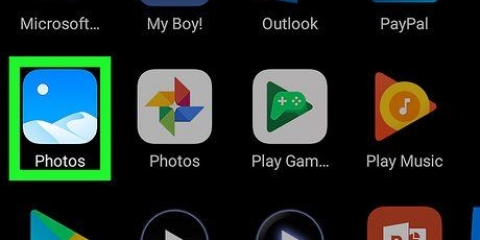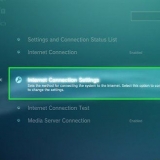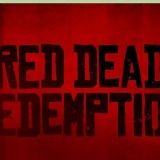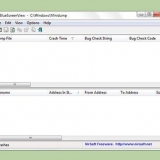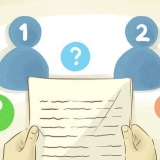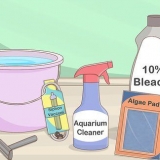Alterar o volume no waze
É fácil alterar o volume no Waze. Talvez você queira aumentar o volume para ouvir as instruções, ou talvez queira diminuir o volume para poder dirigir em paz. De qualquer forma, continue lendo para um guia rápido!
Degraus
Método1 de 2:Android e iOS

1. Abrir Waze. Encontre o ícone (um balão branco e sorridente com rodas) entre os outros aplicativos do seu telefone. Quando o aplicativo abrir, você verá imediatamente os outros usuários do Waze dirigindo pela sua área.

2. Vá para as configurações`. Na tela inicial, clique no botão Menu, que deve exibir uma versão azul e sem rosto do logotipo. No menu, você precisa selecionar o ícone de engrenagem de `Configurações`.

3. No menu Configurações, role para baixo e selecione `Som`. Encontre este ícone em `Configurações de exibição` e `Navegação`.

4. Ajuste o volume. Deve haver um controle deslizante ao lado de "Prompts de volume". Deslize o controle deslizante para a esquerda para diminuir o volume, deslize-o para a direita para aumentar o volume. Você também pode clicar em `Reproduzir som pelo alto-falante do telefone` se preferir usar um alto-falante externo.
Você também pode ajustar o volume pressionando os botões de toque na lateral do telefone. Enquanto o aplicativo Waze estiver aberto, os botões de toque alterarão o volume do aplicativo em vez do volume do guarda-chuva do telefone.
Método 2 de 2: Windows Phone 8

1. Abrir Waze. Quando o aplicativo é aberto, você vê imediatamente os outros usuários do Waze dirigindo pela sua área.

2. Vá para as configurações`. Primeiro clique no botão Menu. No Menu, selecione o ícone de engrenagem de `Configurações`.

3. Deslize para a esquerda para `Todos`. Isso deve exibir todas as configurações relevantes. Você só precisa executar esta etapa se estiver usando um Windows Phone 8 em vez de Android ou iOS.

4. Clique em `Som`. Este menu permite ajustar as configurações de volume.

5. Ajuste o volume. Deve haver um controle deslizante ao lado de "Prompts de volume". Deslize para a esquerda para diminuir o volume ou para a direita para aumentar o volume. Você também pode clicar em `Reproduzir som pelo alto-falante do telefone` se preferir usar um alto-falante externo.
Pontas
Lembre-se de que ajustar o volume geral do seu telefone também afetará o volume do Waze.
Artigos sobre o tópico "Alterar o volume no waze"
Оцените, пожалуйста статью
Similar
Popular